Das iPhone bietet meistens ein gutes Ohrhörer-und Telefongesprächserlebnis, ist aber nicht immer frei von Problemen. Wir haben mehrere Störungen erlebt, von denen eine die geringe Anruflautstärke auf dem iPhone ist. Das ist das Letzte, was man bei einem wichtigen Telefonat erleben möchte. Wenn Sie mit dem gleichen Problem konfrontiert sind, haben wir eine Liste mit Korrekturen gefunden, die Ihnen helfen sollten.
Bei diesem speziellen Problem kann die Gesprächslautstärke von Anfang an niedrig sein oder während des Anrufs allmählich abfallen. Möglicherweise müssen Sie die Lautstärke erhöhen, wenn nicht, beseitigen Sie die Probleme, die Sie daran hindern, die Lautstärke anzupassen.
Die Methoden, die wir in diesem Artikel vorschlagen, helfen Ihnen, all diese Probleme zu beheben. Lassen Sie uns jedoch zuerst die Ursache dieses Problems verstehen.
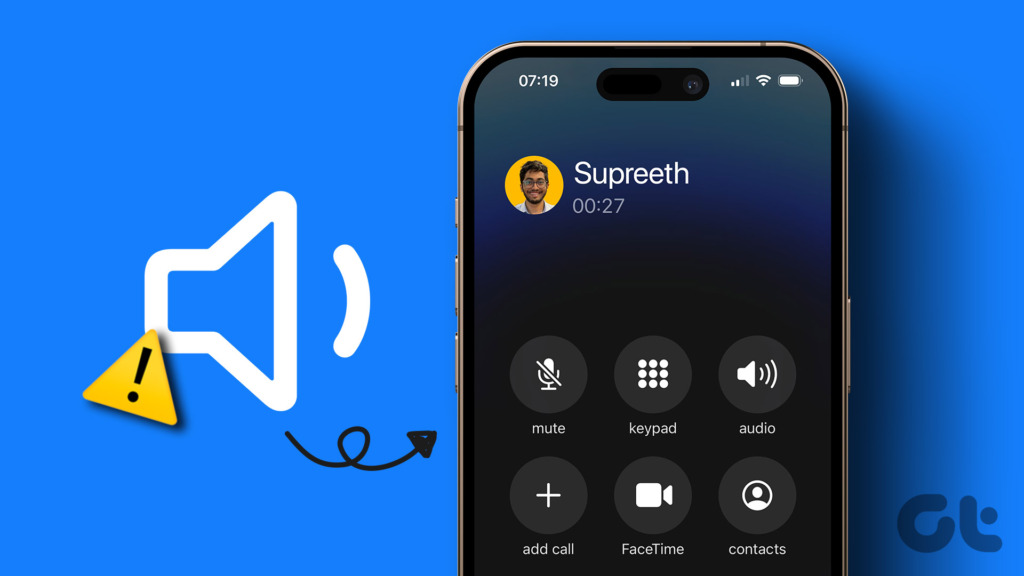
Warum ist die Lautstärke meines iPhones bei Anrufen so niedrig?
Die Anruflautstärke Ihres iPhones kann aus verschiedenen Gründen niedrig sein. Hier sind einige externe Faktoren, die das Problem verursachen:
Staubansammlung im Ohrhörer. Möglicherweise blockiert eine Displayschutzfolie die Hörmuschel. Möglicherweise blockiert eine Hülle den Hörer. Wasserschaden an der Hörmuschel.
Das Lautstärkeproblem kann jedoch auch durch einige interne Softwareprobleme verursacht werden. Dazu gehören:
Ein Fehler in der aktuellen iOS-Version auf Ihrem iPhone. Eine Fehlkonfiguration in den iPhone-Einstellungen. Niedrige Lautstärke während des Gesprächs.
Die gute Nachricht ist, dass es für all diese Probleme Lösungen gibt, die Sie einfach implementieren und das Problem beseitigen können. Schauen wir uns diese an.
So beheben Sie das niedrige Anrufvolumen auf dem iPhone
Lassen Sie uns zehn bewährte Methoden zur Lösung dieses Problems betrachten. Wir werden uns mit Methoden befassen, die Sie auf der Softwareseite von Dingen und Methoden implementieren können, die die Behebung einiger externer Probleme beinhalten. Allerdings kann keine der folgenden Fehlerbehebungen helfen, wenn es ein Hardwareproblem gibt.
Sobald das geklärt ist, kommen wir zu den Fehlerbehebungen.
1. Deaktivieren Sie die Telefongeräuschunterdrückung
Es gibt eine Funktion auf Ihrem iPhone, die Umgebungsgeräusche bei Ihren Telefonaten reduziert, sodass Sie eine klare Ausgabe von der Hörmuschel erhalten. Wenn diese Funktion jedoch fehlerhaft ist, kann sie dazu führen, dass der nützliche Ton vom Empfänger blockiert wird. Daher können Sie versuchen, diese Funktion zu deaktivieren, um zu sehen, ob sich Ihr Anrufvolumen verbessert.
Schritt 1: Öffnen Sie die Einstellungen.
Schritt 2: Tippen Sie auf Barrierefreiheit.
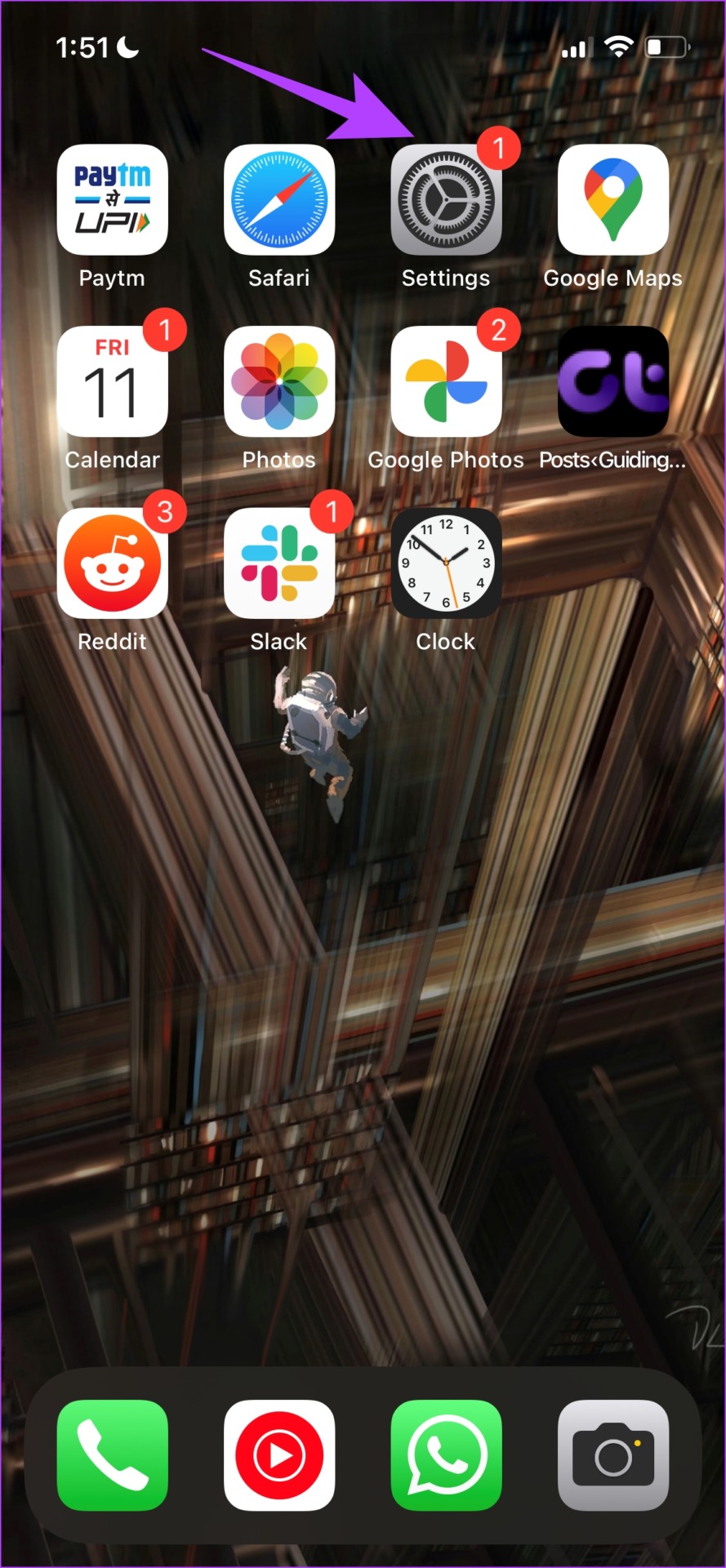
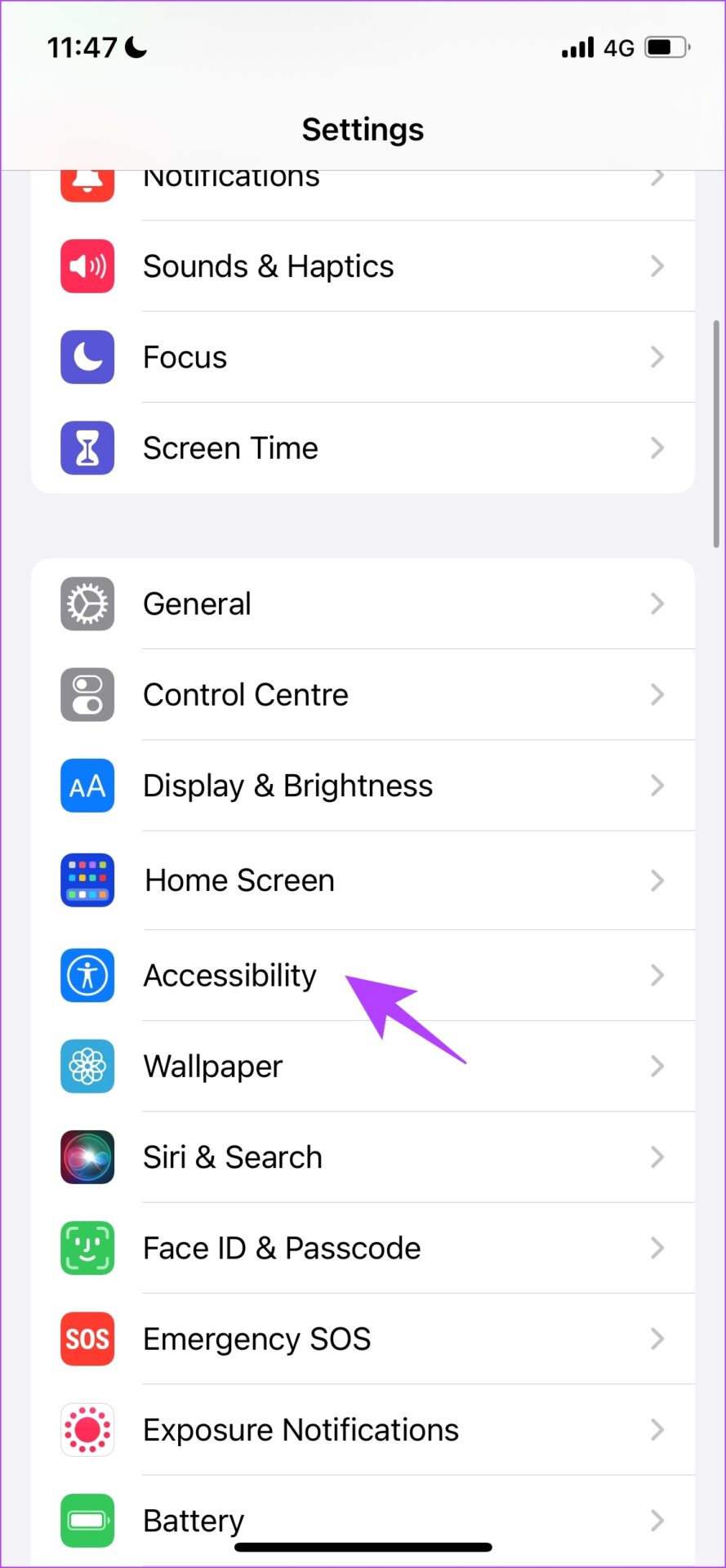
Schritt 3: Tippen Sie auf Audio/Visuell.
Schritt 4: Schalten Sie den Schalter für „Telefongeräuschunterdrückung“ aus.
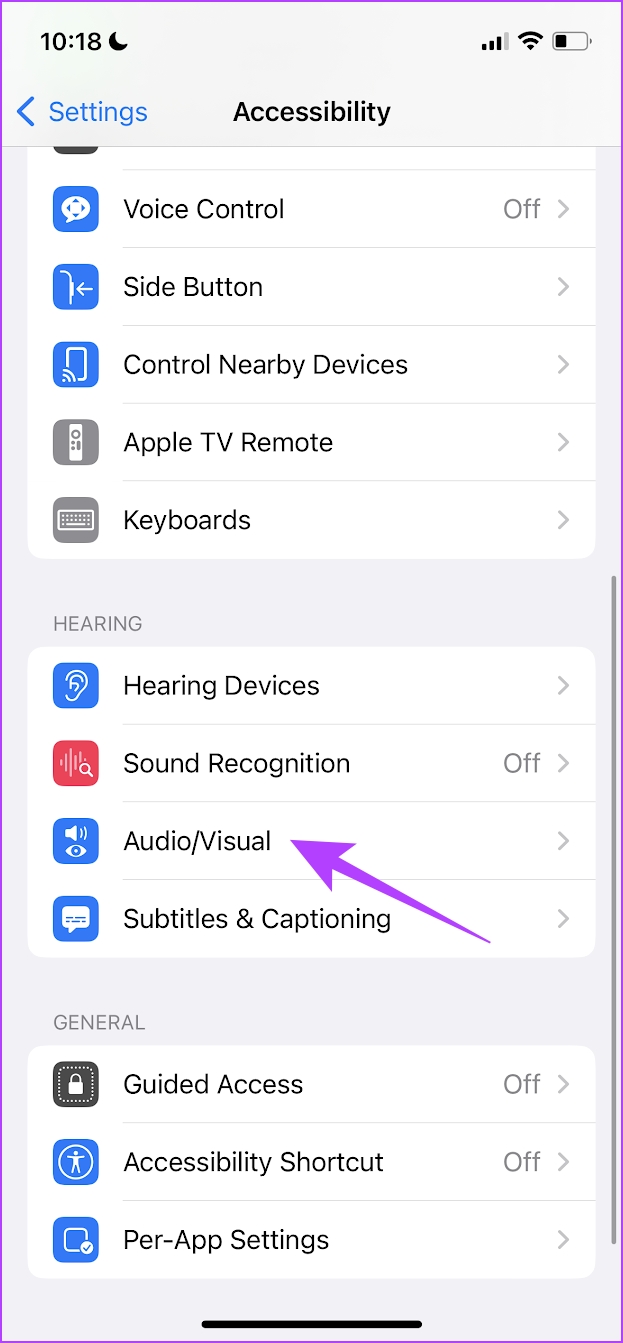
Wenn das Problem dadurch nicht behoben wird, ist Ihre Gesprächslautstärke möglicherweise niedrig. Mal sehen, wie man das erhöht.
2. Anruflautstärke erhöhen
Wussten Sie, dass Sie die Lautstärke Ihres Kopfhörers auf Ihrem iPhone erhöhen können? Es besteht die Möglichkeit, dass die Lautstärke ohne Ihr Wissen gesunken ist. Überprüfen Sie also die Anruflautstärke und erhöhen Sie sie erneut manuell. So geht’s:
Schritt 1: Verwenden Sie während eines Anrufs die Lautstärketasten, um die Lautstärke zu erhöhen.
Schritt 2: Stellen Sie sicher, dass die Lautstärke auf das Niveau erhöht wird, das für Sie ausreicht.
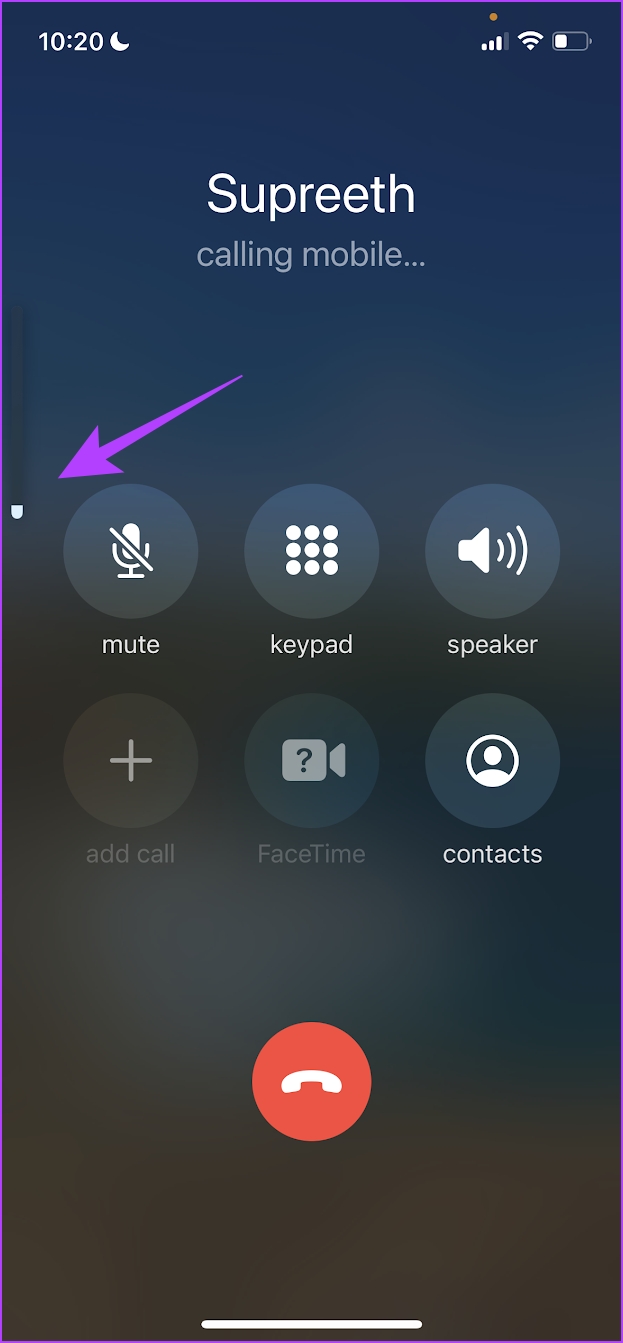
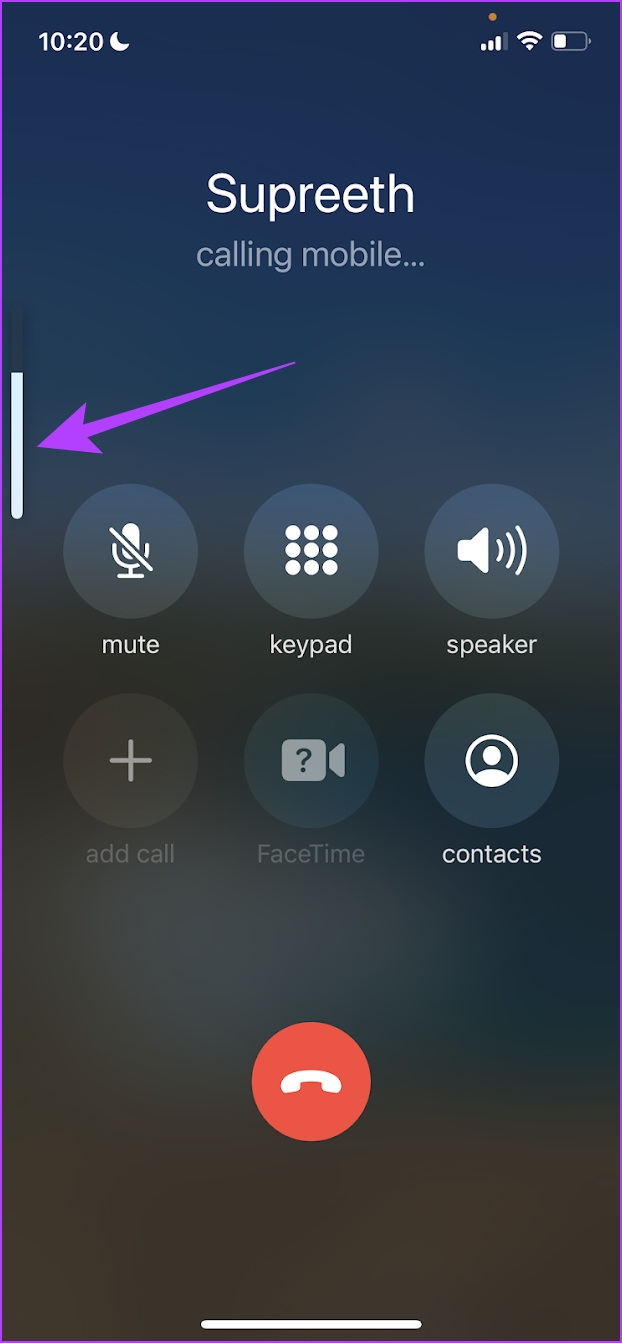
Sie hören möglicherweise keine Tonausgabe von Ihrem Ohrhörer, wenn der Ton wird an Ihr Bluetooth-Gerät geleitet. Mal sehen, wie man es ändert.
3. Überprüfen Sie, ob Sie mit einem Bluetooth-Gerät verbunden sind
Wenn Sie mit einem Bluetooth-Gerät verbunden sind, wird der Ton Ihres Telefonanrufs möglicherweise dorthin geleitet, sodass Sie den Telefonanruf nicht auf Ihrem Ohrhörer hören können. So leiten Sie das Audio wieder zurück zu Ihrem Ohrhörer.
Schritt 1: Tippen Sie auf das Audiosymbol auf Ihrem Anrufbildschirm.
Schritt 2: Tippen Sie jetzt auf das iPhone oder den Lautsprecher, um den Ton des Telefonanrufs weiterzuleiten.
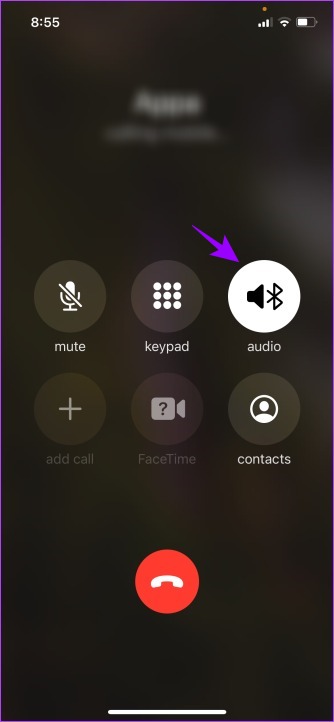
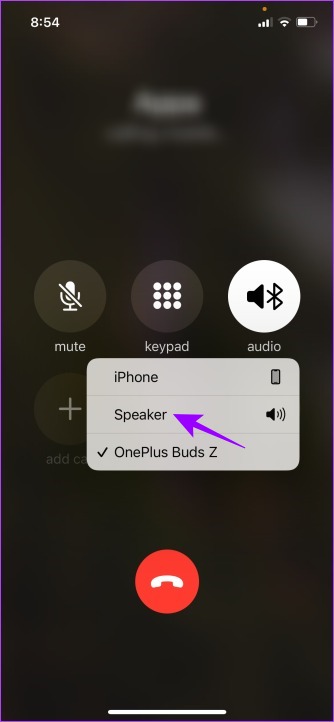
Oder Sie können Ihr Bluetooth-Gerät einfach von Ihrem iPhone trennen. Hier ist wie.
Schritt 1: Öffnen Sie die Einstellungen-App.
Schritt 2: Tippe auf Bluetooth.
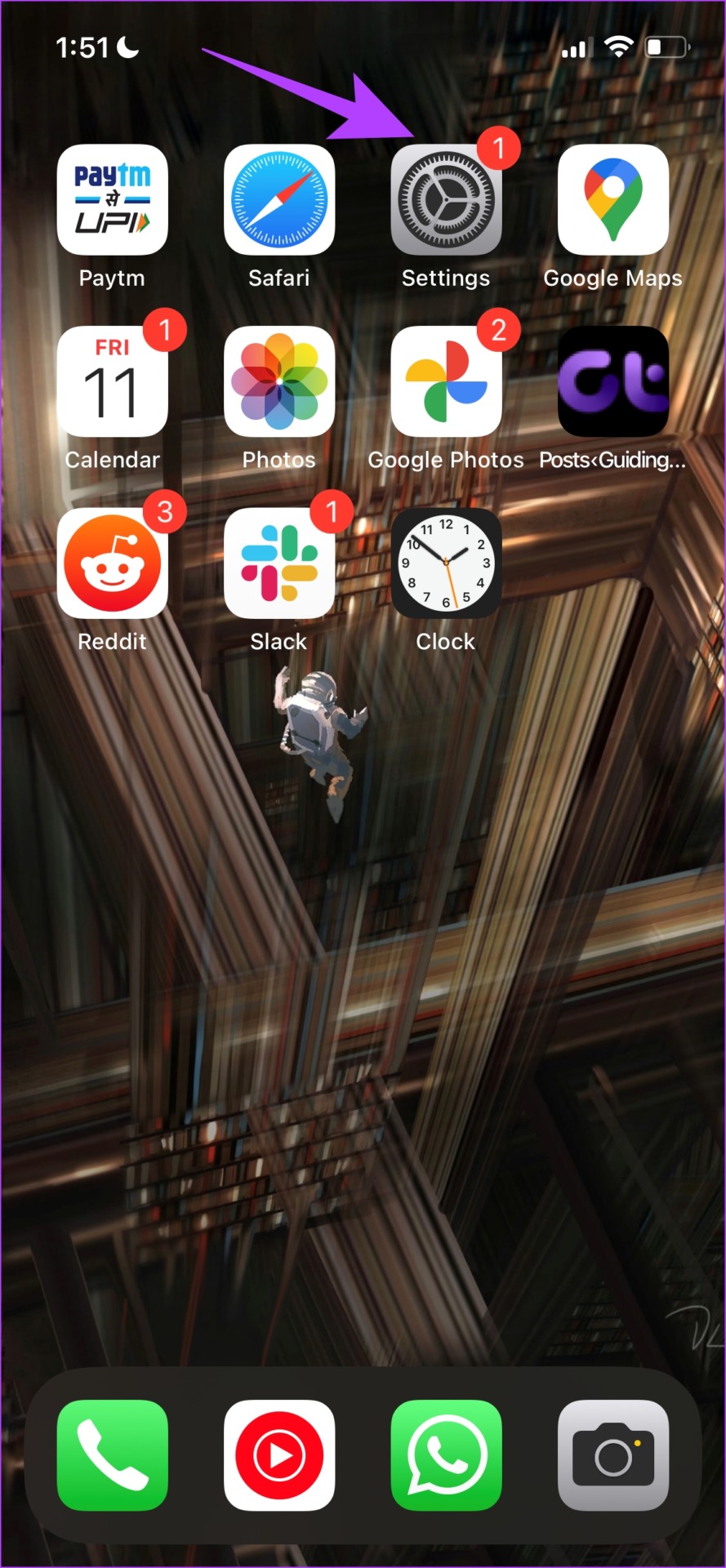
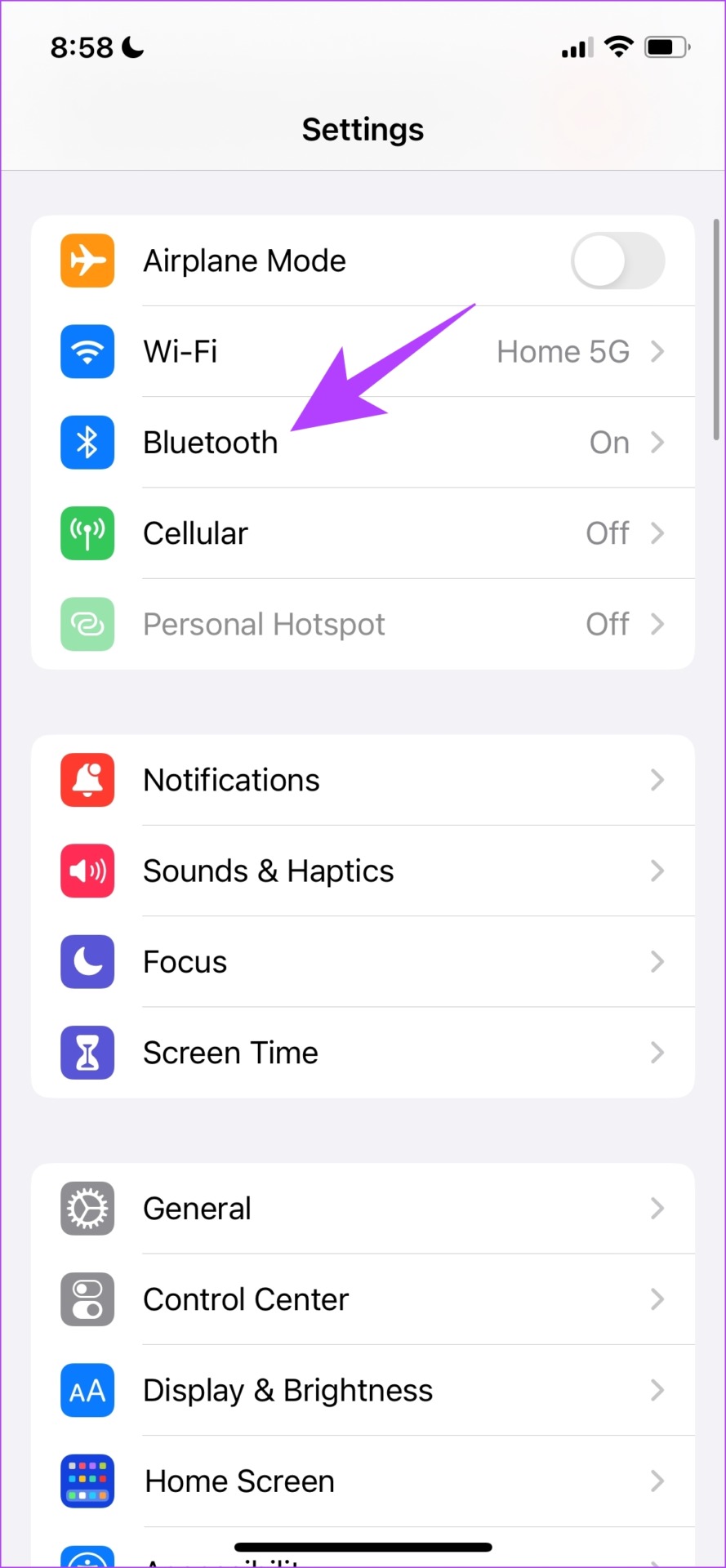
Schritt 3: Tippen Sie auf das verbundene Gerät, um es von Ihrem iPhone zu trennen.

Ein einfacher Neustart Ihres iPhones kann das Problem jedoch auch beheben. Lesen Sie den nächsten Abschnitt, um mehr zu erfahren.
4. iPhone neu starten
Das Neustarten des iPhone aktualisiert alle Dienste, die auf iOS ausgeführt werden, und lässt Sie eine neue Sitzung starten.
Dies löst bekanntermaßen viele softwarebezogene Probleme und hat sicherlich einen Vorteil Möglichkeit, das Problem mit dem geringen Anrufvolumen auch auf dem iPhone zu beheben. So können Sie also Ihr iPhone neu starten.
Schritt 1: Fahren Sie zuerst Ihr Gerät herunter.
Auf iPhone X und höher: Halten Sie die Lautstärketaste und die Seitentaste gedrückt. Auf iPhone SE 2. oder 3. Generation, 7er und 8er Serie: Halten Sie die Seitentaste gedrückt. Auf dem iPhone SE der 1. Generation, 5s, 5c oder 5: Halten Sie die Einschalttaste oben gedrückt. 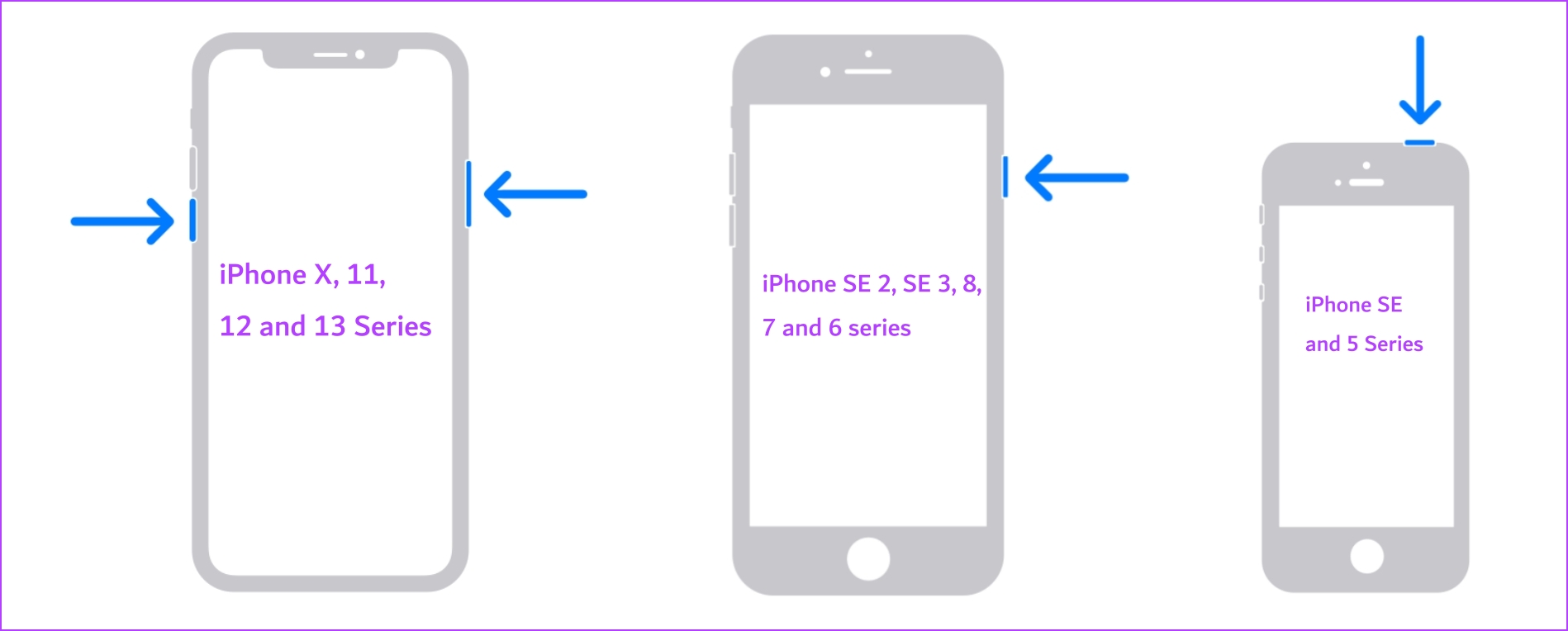
Schritt 2: Ziehen Sie den Ein/Aus-Schieberegler, um das Gerät auszuschalten.
Schritt 3: Schalten Sie als Nächstes Ihr Gerät ein, indem Sie die Ein/Aus-Taste auf Ihrem iPhone gedrückt halten.
Die Gesprächslautstärke sollte jetzt in Ordnung sein. Wenn dies jedoch nicht der Fall ist, besteht die Möglichkeit, dass sich Staub auf Ihrem Ohrhörergitter ansammelt, was das Problem der geringen Anruflautstärke auf dem iPhone verursacht. Lassen Sie uns mehr erkunden.
5. Reinigen Sie die Hörmuschel
Da Ihre Hörmuschel direkt der Umgebung ausgesetzt ist, kann sich im Inneren etwas Staub angesammelt haben, der die Lautstärke des Telefongesprächs beeinträchtigt. Sie können es vorsichtig mit einer weichen Bürste reinigen und sicherstellen, dass sich kein sichtbarer Staub auf dem Lautsprechergitter befindet.
6. Displayschutzfolie und Hülle entfernen
Um das Problem der Staubansammlung in der Hörmuschel zu vermeiden, haben Sie sich möglicherweise für eine Displayschutzfolie oder eine Hülle entschieden, die die Hörmuschel abdeckt und umschließt. Dies kann jedoch dazu führen, dass die Audioausgabe blockiert wird. Sie können also versuchen, das Gehäuse oder die Displayschutzfolie zu entfernen, wenn Sie feststellen, dass sie die Hörmuschel bedeckt.

Denken Sie jedoch daran, dass Sie die einmal entfernte Displayschutzfolie nicht wieder anbringen können. Fahren Sie also auf eigene Gefahr fort.
7. iPhone aktualisieren
Wenn Ihr iPhone-Gesprächsvolumen nach einem Update zu niedrig ist, kann es sich um einen weit verbreiteten Fehler handeln, der mit dieser iOS-Version zusammenhängt. Apple wird sicherlich ein Update veröffentlichen, um das Problem zu beheben. Stellen Sie daher sicher, dass Sie auf der neuesten Version von iOS bleiben. So suchen Sie nach einem Update:
Schritt 1: Öffnen Sie die App”Einstellungen”.
Schritt 2: Tippen Sie auf”Allgemein”..
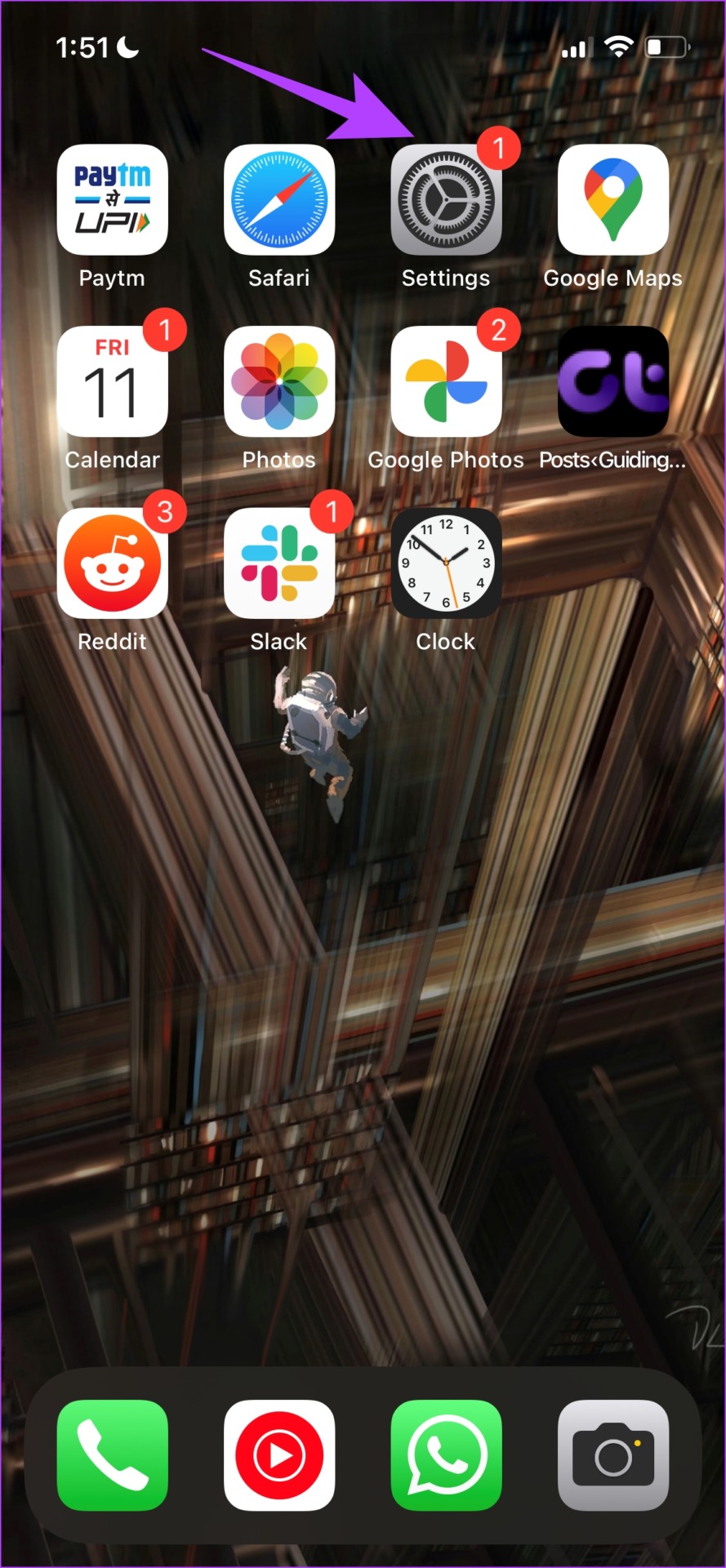
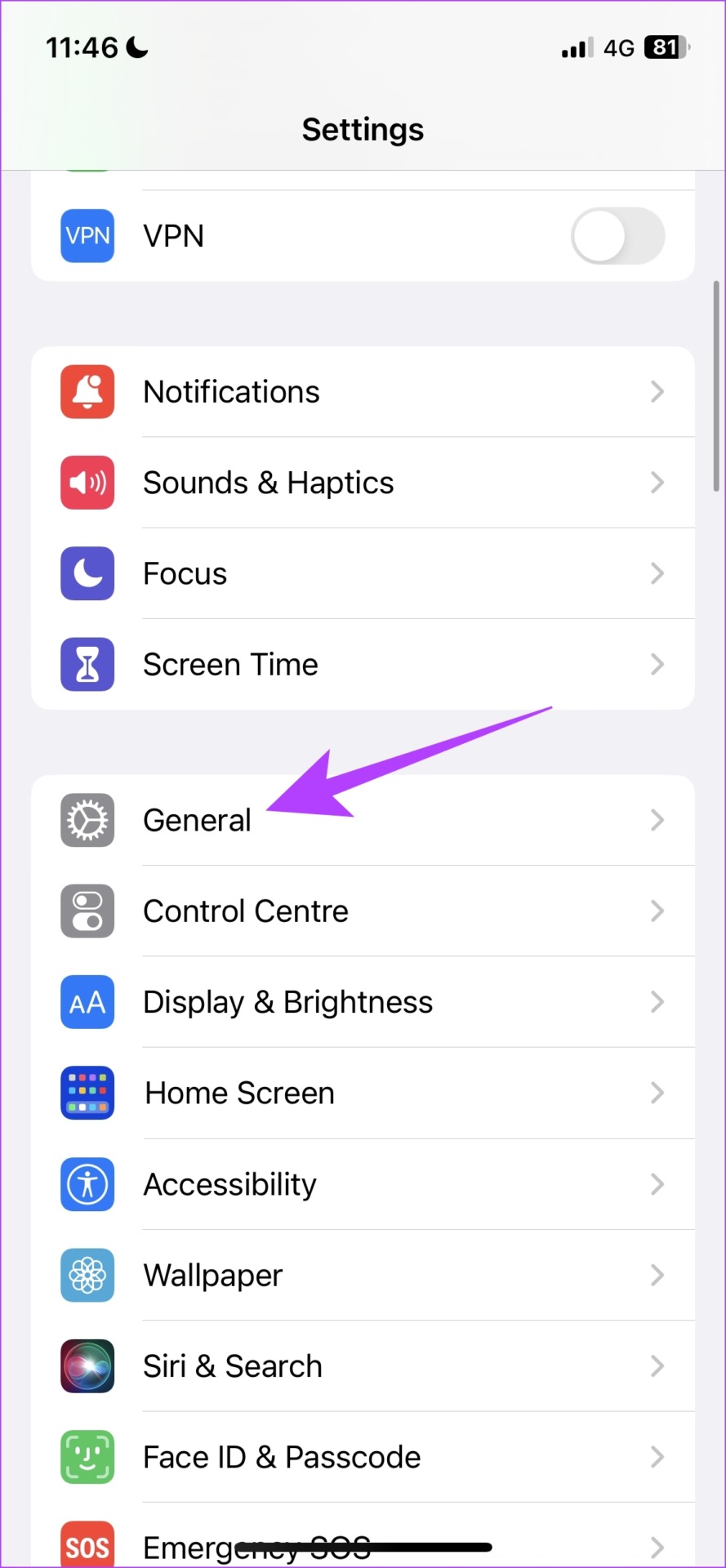
Schritt 3: Tippen Sie auf Softwareaktualisierung. Wenn auf Ihrem iPhone ein Update verfügbar ist, installieren und laden Sie es herunter.
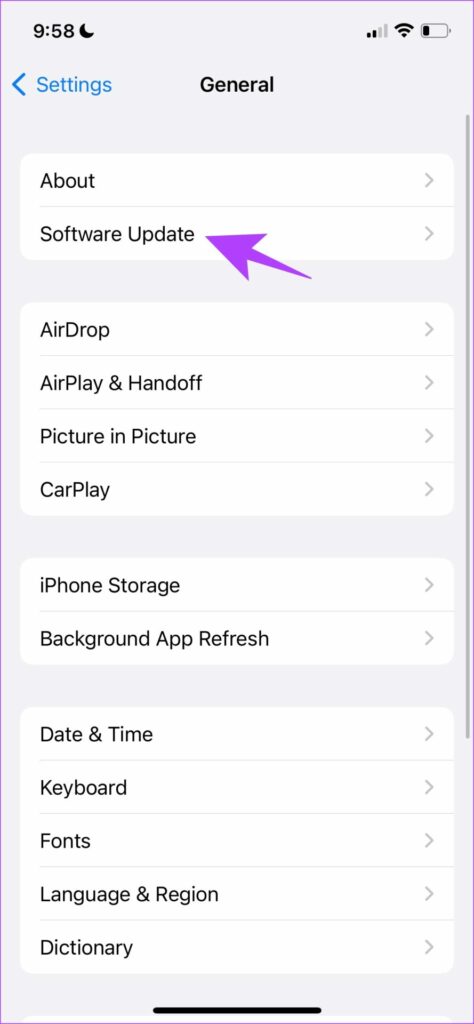
8. Netzwerkeinstellungen auf dem iPhone zurücksetzen
Apple bietet eine Option zum Zurücksetzen aller Ihrer Netzwerkeinstellungen, wenn Sie ein Problem mit Ihren Netzwerkverbindungen haben. Eine Netzwerkfehlkonfiguration kann die Audioausgabe auf Ihrem iPhone einschränken und daher das Problem niedriger Audiopegel bei Telefonanrufen verursachen. So setzen Sie die Netzwerkeinstellungen auf Ihrem iPhone zurück.
Schritt 1: Öffnen Sie die App”Einstellungen”.
Schritt 2: Tippen Sie auf”Allgemein”.
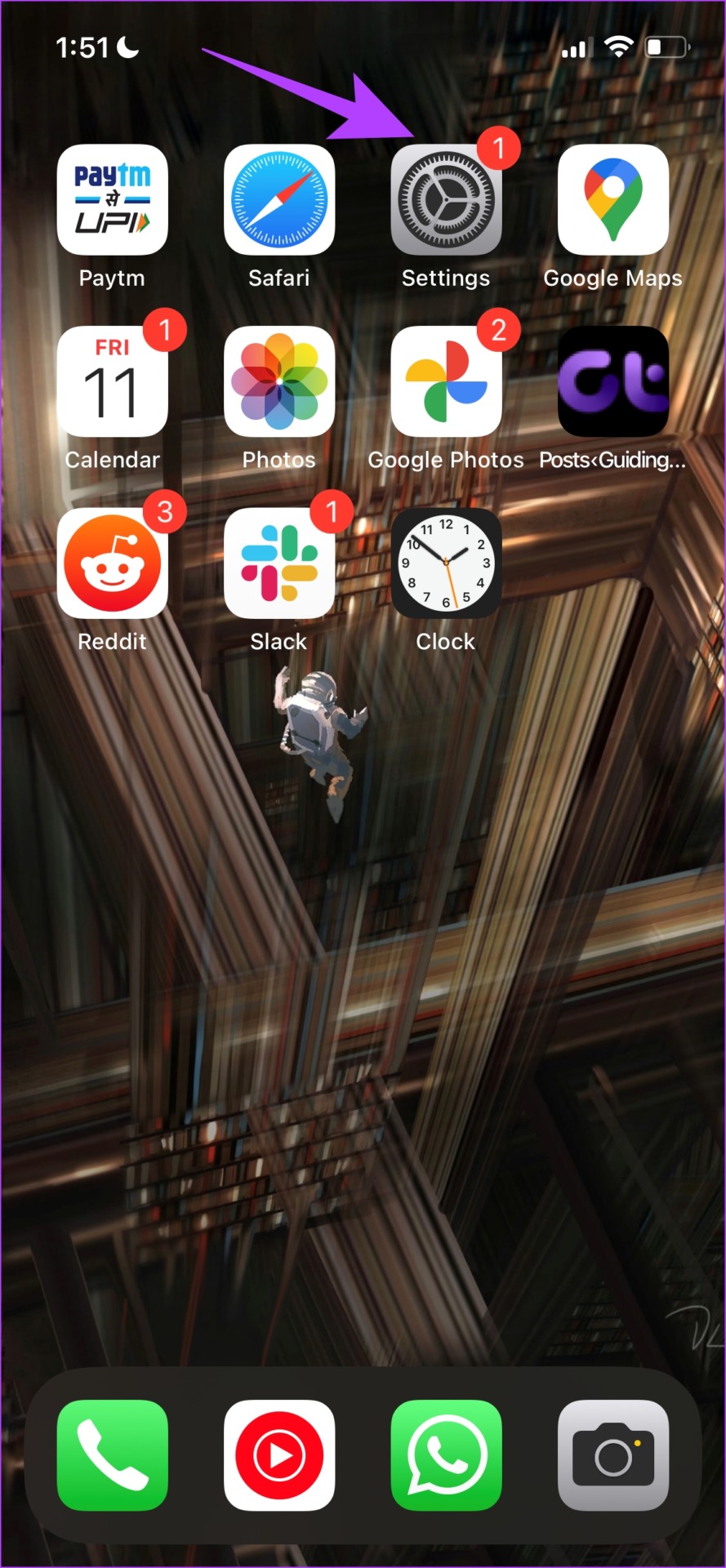
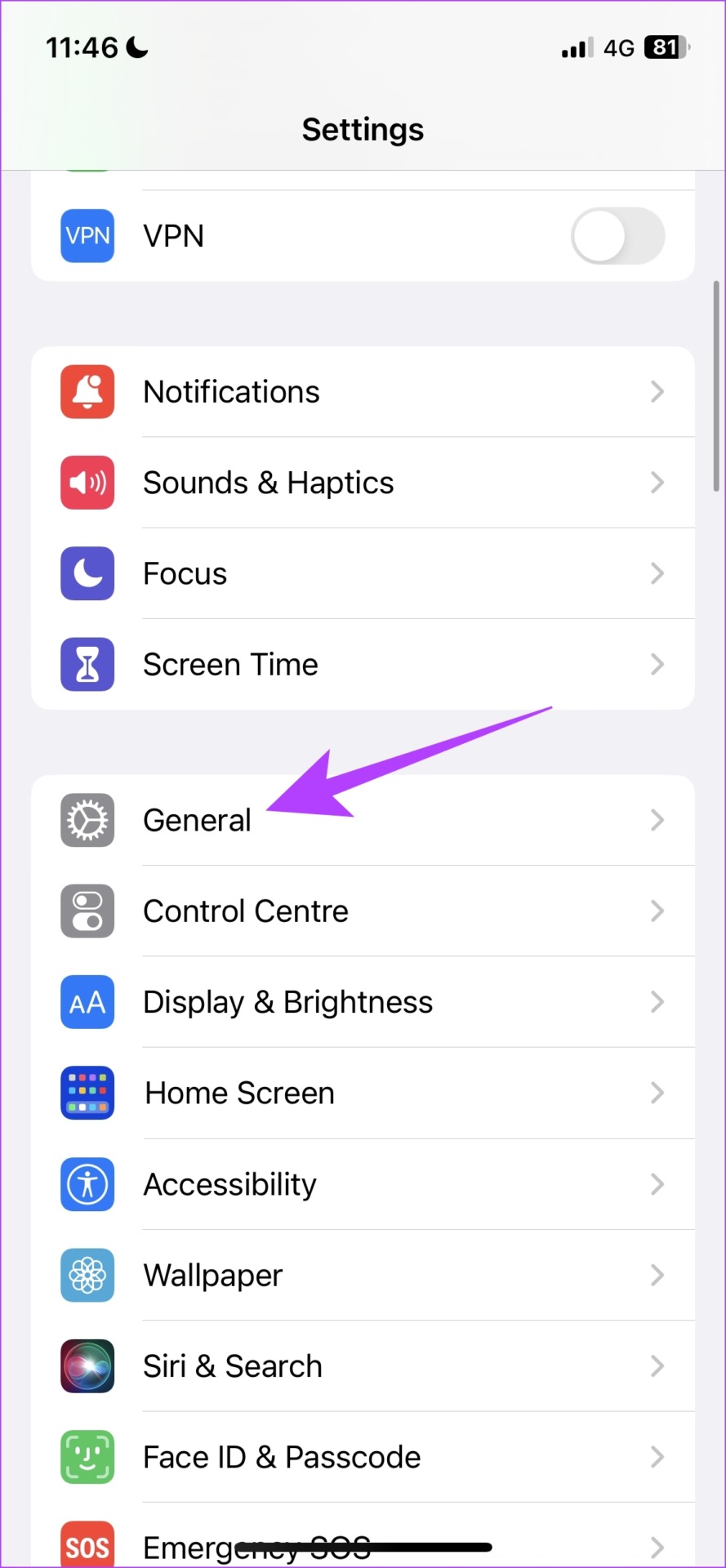
Schritt 3: Wählen Sie „Übertragen oder iPhone zurücksetzen’und auf Zurücksetzen tippen.
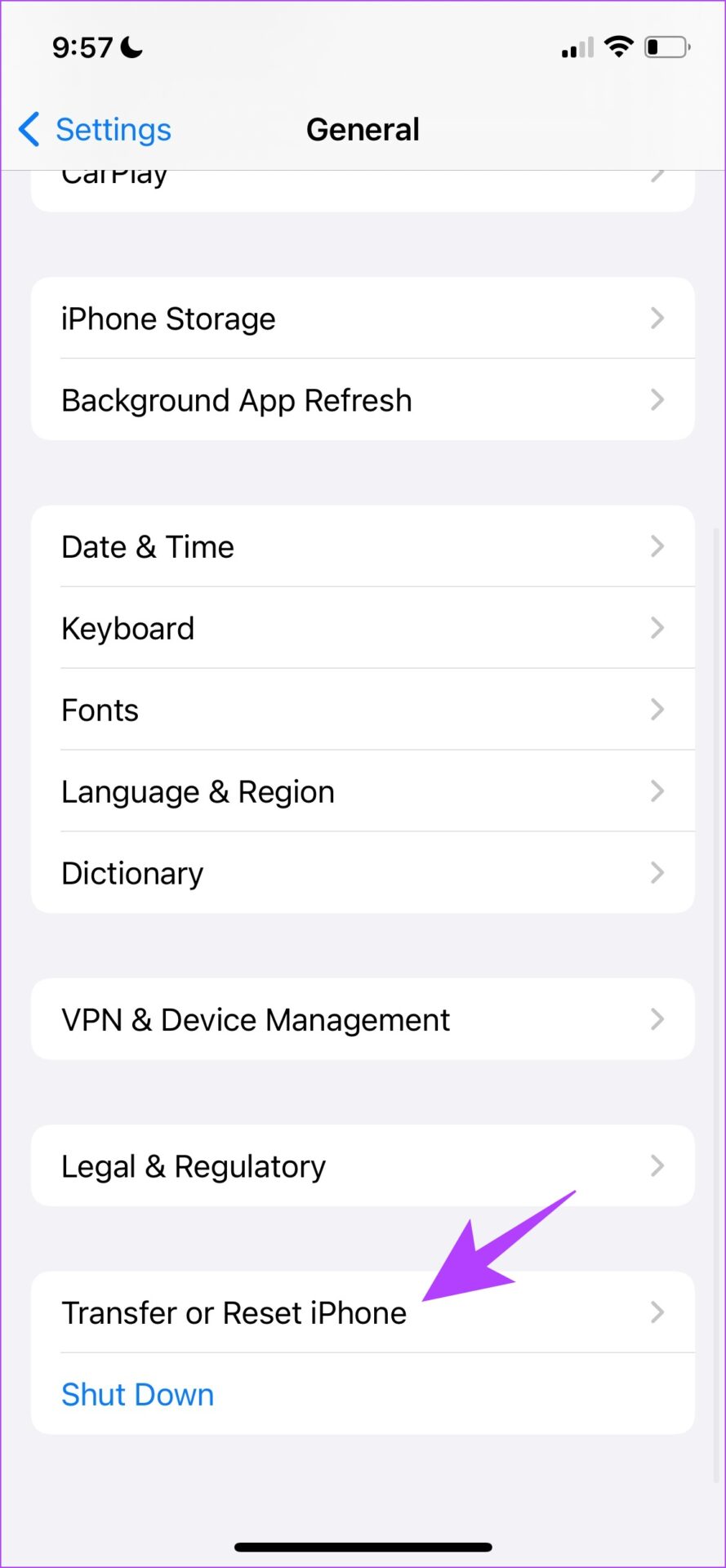
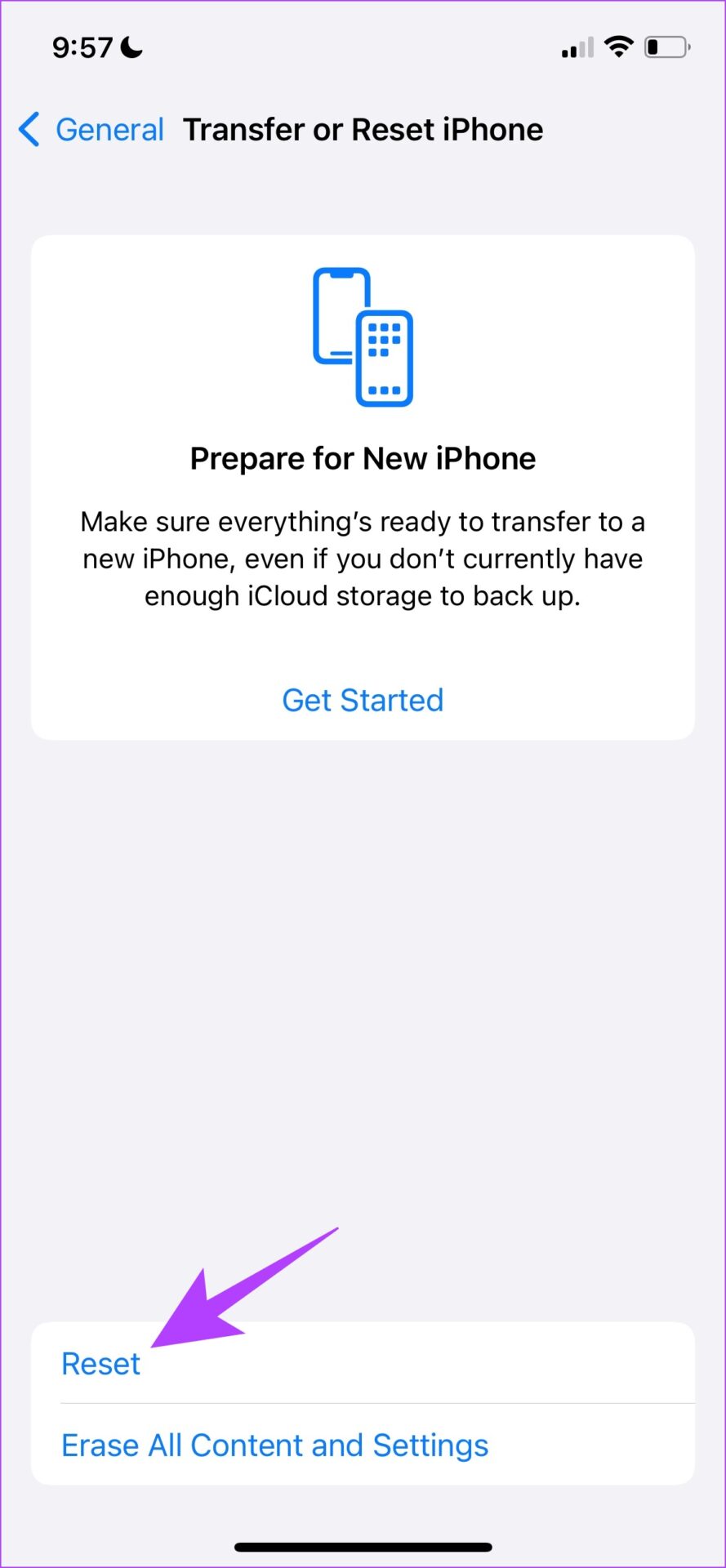
Schritt 4: Tippen Sie abschließend auf Netzwerkeinstellungen zurücksetzen. Dadurch wird sichergestellt, dass alle Ihre Netzwerkeinstellungen auf ihren ursprünglichen Zustand zurückgesetzt werden.
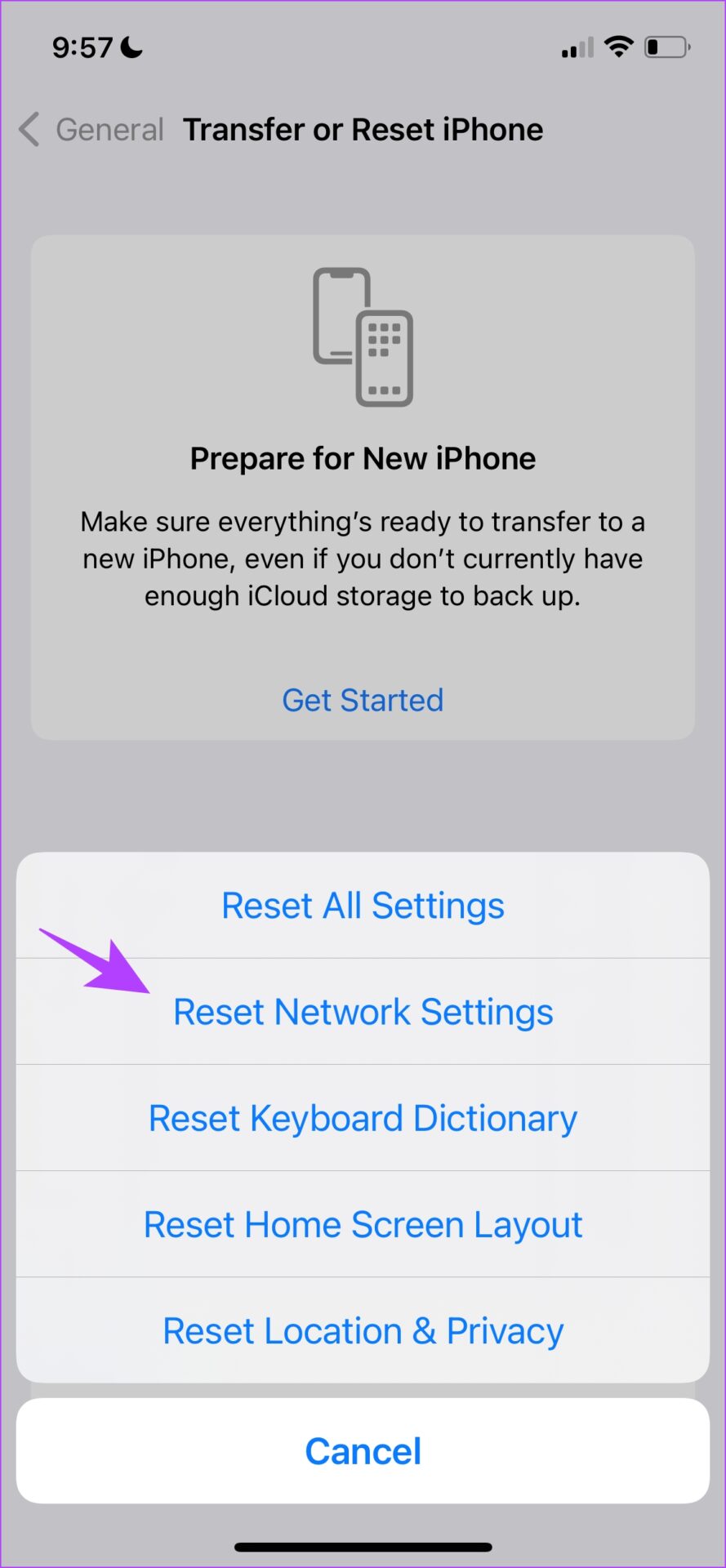
Wenn dies nicht hilft, können Sie versuchen, alle Einstellungen auf Ihrem iPhone zurückzusetzen.
9. iPhone zurücksetzen
Es ist schwierig, eine Fehlkonfiguration zu lokalisieren, die ein Problem auf Ihrem iPhone verursacht, daher sollten Sie erwägen, alle Einstellungen und Konfigurationen auf ihre Standardzustände zurückzusetzen. Genau das macht das Zurücksetzen eines iPhones. Dies bedeutet, dass Ihr gesamter Standort, das Layout des Startbildschirms, die Datenschutzeinstellungen und mehr auf die Standardeinstellungen zurückgesetzt werden. So geht’s.
Schritt 1: Öffnen Sie die App”Einstellungen”und wählen Sie”Allgemein”aus.
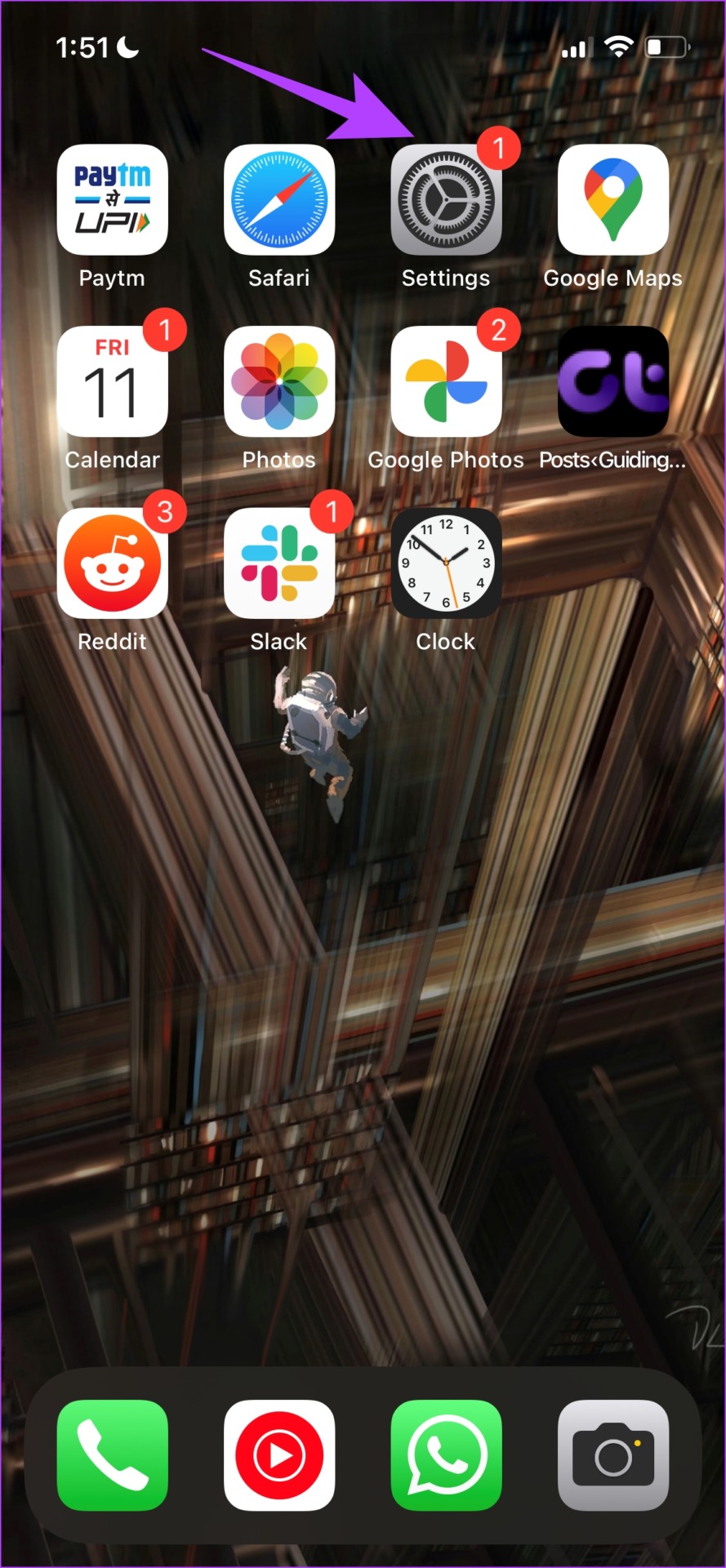
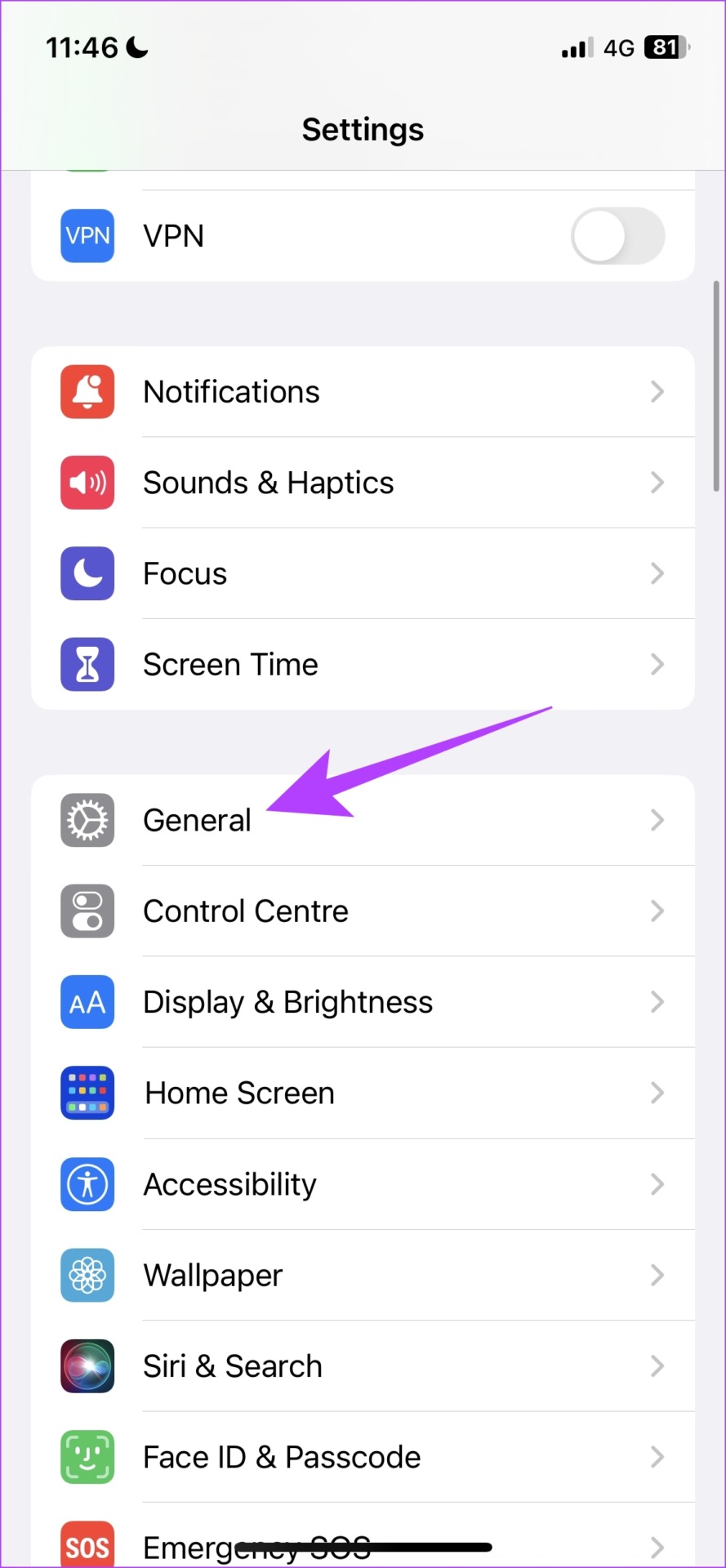
Schritt 2: Wählen Sie „iPhone übertragen und zurücksetzen“.
Schritt 3: Tippe auf Zurücksetzen.
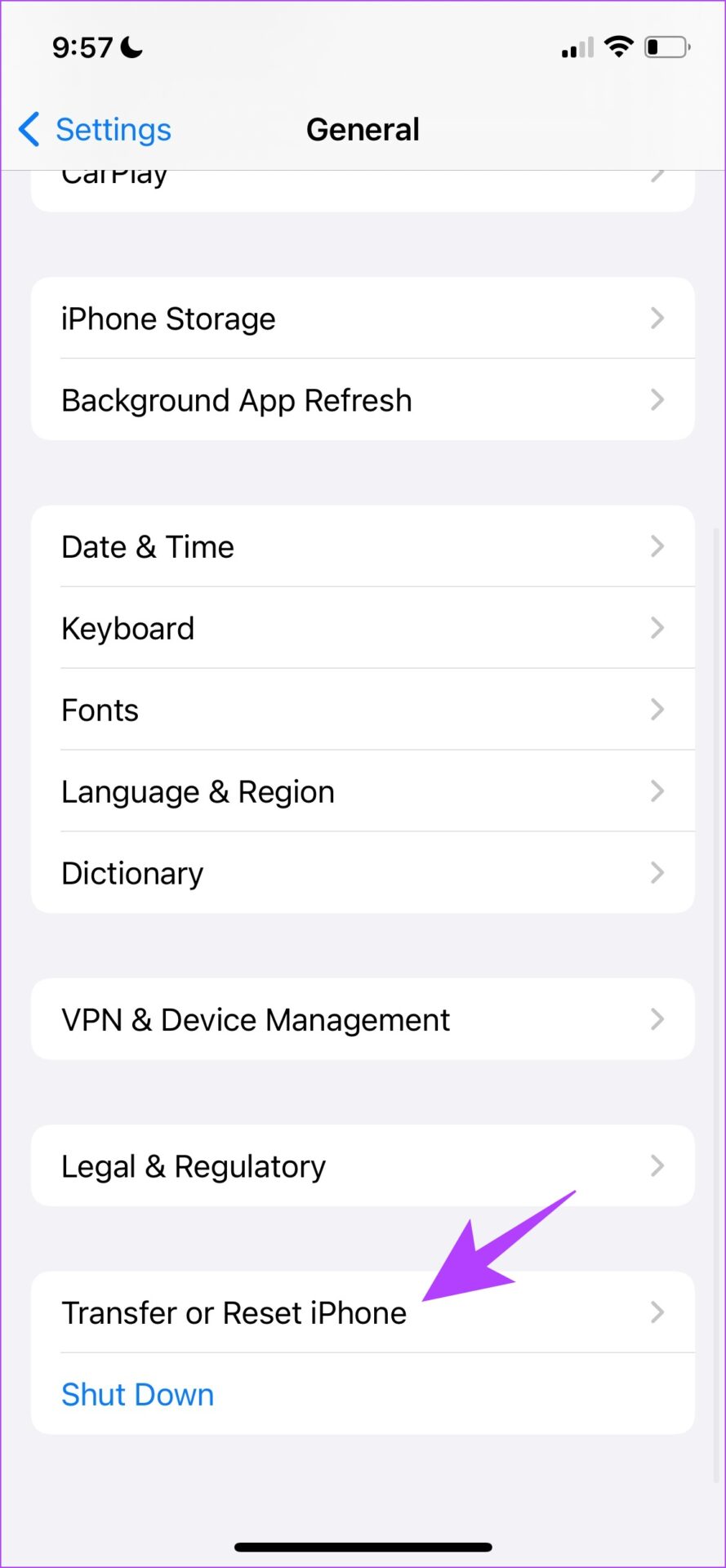
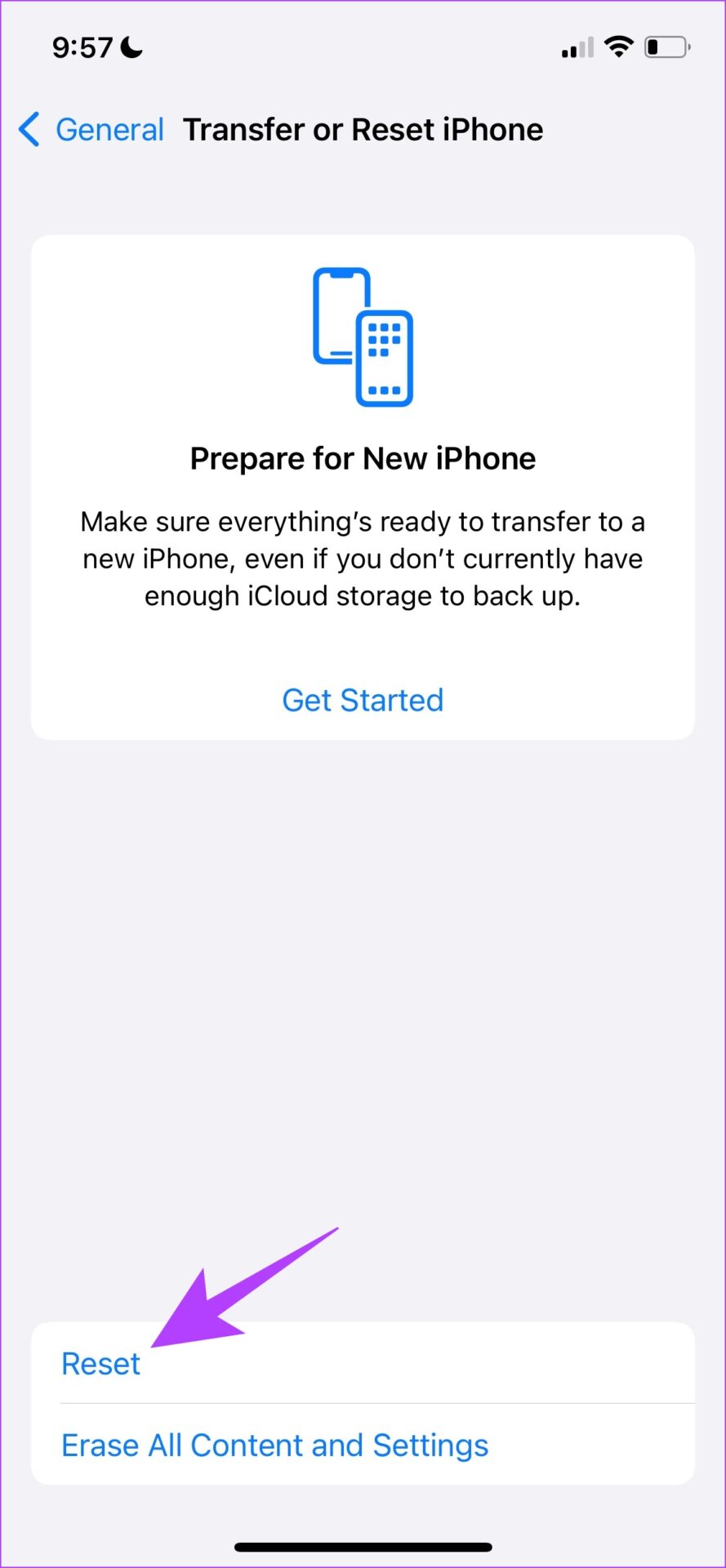
Schritt 4: Tippen Sie jetzt auf „Alle Einstellungen zurücksetzen“, um alle Einstellungen und Konfigurationen Ihres iPhones auf die Standardeinstellungen zurückzusetzen.
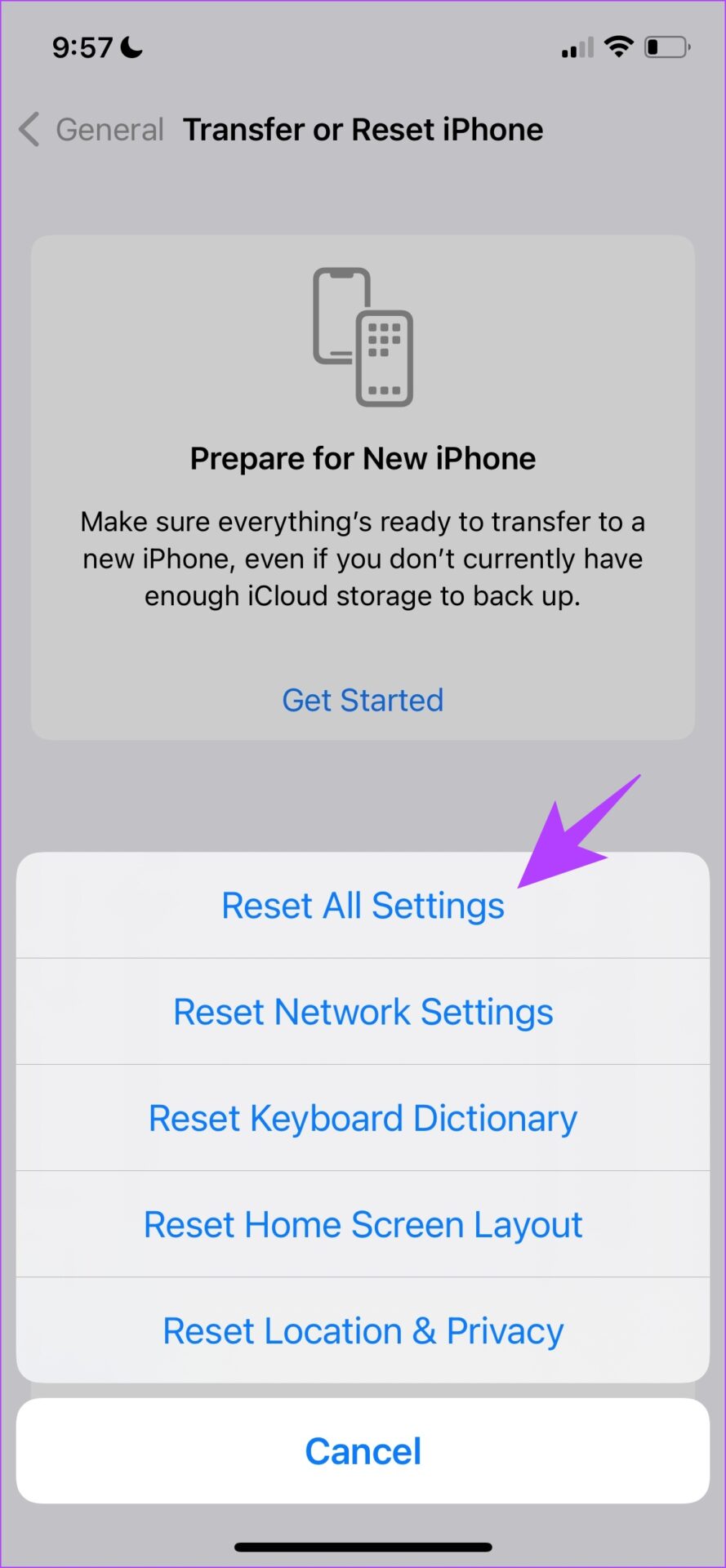
Wenn keine der oben genannten Methoden funktioniert, können Sie kann versuchen c Wenden Sie sich als letzten Ausweg an den Apple-Support.
10. Wenden Sie sich an den Apple-Kundendienst
Ihr Gerät zu einem von Apple autorisierten Service-Center zu bringen, ist Ihr letzter Ausweg. Es ist eine sichere Möglichkeit, das Problem zu diagnostizieren und eine Lösung dafür zu finden. Obwohl dieser Prozess Sie Geld kostet, hilft Ihnen dies, jedes Problem zu lösen, da Apple einen guten After-Sales-Support bietet. Wir haben unten einige wichtige Links eingefügt, die Ihnen helfen, den Apple Support zu kontaktieren.
Apple Support-Informationen nach Ländern
Apple-Reparatur – Starten Sie eine Reparaturanfrage
Das ist alles, was Sie tun können, wenn die Anruflautstärke auf Ihrem iPhone niedrig ist. Wenn Sie jedoch weitere Fragen haben, können Sie einen Blick in den FAQ-Bereich unten werfen.
Häufig gestellte Fragen zum iPhone-Anrufhörer
1. Wie hoch sind die Austauschkosten für die Hörmuschel für Telefonanrufe auf dem iPhone?
Es würde etwa 80 bis 100 US-Dollar kosten, die Hörmuschel am iPhone auszutauschen. Sie können sich an den Apple Support wenden, um den genauen Preis zu erfahren.
2. Können Sie Audio auf dem Ohrhörer hören?
Der Ohrhörer auf dem iPhone dient gleichzeitig als Stereolautsprecher und gibt auch Medienaudio wieder. Es ist jedoch nicht möglich, neben Telefongesprächen ausschließlich Audio über den Hörer zu hören.
Anruflautstärke erhöhen
Wir hoffen, dass dieser Artikel Ihnen geholfen hat, das Problem zu lösen. Wenn Sie das nächste Mal ein wichtiges Gespräch führen und die Lautstärke niedrig ist, wissen Sie genau, was zu tun ist. Wenn dies jedoch ein wiederkehrendes Problem ist und Sie Ihr iPhone lange Zeit verwendet haben, empfehlen wir Ihnen, es zum Apple Support zu bringen und zu sehen, ob es Hardwareschäden gibt und ob etwas ersetzt werden muss.

